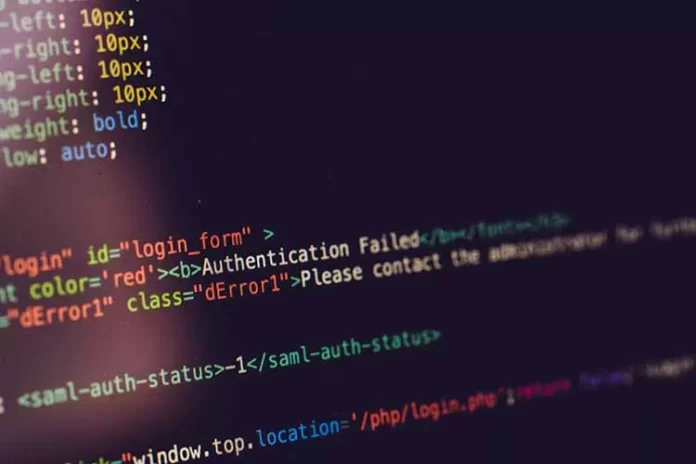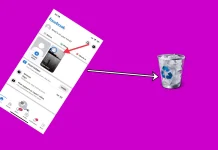Steam on yksi maailman suosituimmista pelialustoista, jolla on valtava pelikirjasto. Tällä alustalla voit ostaa, ladata ja pelata haluamiasi pelejä.
Kun lataat haluamasi pelin, saatat kuitenkin törmätä levyn kirjoitusvirheeseen. Tämä tapahtuu, kun yrität ladata uuden pelin tai päivittää olemassa olevan pelin.
Virheilmoitus näyttää: (levyn kirjoitusvirhe). Tämä virhe on yleinen, eikä siitä kannata huolestua liikaa.
Ongelmana on vain se, että monet syyt voivat aiheuttaa tämän virheen, ja kerromme niistä jäljempänä.
Mitkä ovat levyvirheen syyt
Steamin levykirjoitusvirhe voi johtua useista syistä. Tämä virhe ilmenee aina, kun Steam ei onnistu lataamaan ja tallentamaan pelitietoja tietokoneen asemalle päivityksen tai uuden asennuksen aikana. Virhe voi johtua vioittuneista pelitiedostoista, jos aseman kirjoitussuojaus on käytössä, tai vioittuneesta latausvälimuistista.
Virheen aiheuttaja voi olla kolmannen osapuolen virustorjuntaohjelma tai palomuuri, joka voi estää aktiiviset tiedostot pelin lisenssin suojaamiseksi. Joskus voi olla ongelma Steam-asiakkaan asetusten konfiguroinnissa.
Kuten huomaat, syitä voi olla monia, mutta on olemassa joitakin yleisiä tapoja ratkaista tämä ongelma, ja kerromme niistä jäljempänä.
Kuinka korjata Steam-levyn kirjoitusvirhe
Helpoin ja tehokkain tapa on nollata Steam ja PC. Useimmiten useimmat ongelmat voidaan korjata tällä tavalla. Kun olet käynnistänyt tietokoneesi uudelleen, yritä päivittää tai ladata peli uudelleen. Jos tämä ei toimi, seuraavista menetelmistä voi olla apua.
Käynnistä Steam järjestelmänvalvojana
Kokeile ajaa Stim järjestelmänvalvojan oikeuksin. Tämä antaa lisäoikeuksia ja saattaa ratkaista monia outoja ongelmia. Käyttääksesi Stimin järjestelmänvalvojana sinun täytyy:
- Napsauta Steam-kuvaketta hiiren kakkospainikkeella
- Valitse ”Suorita järjestelmänvalvojana”
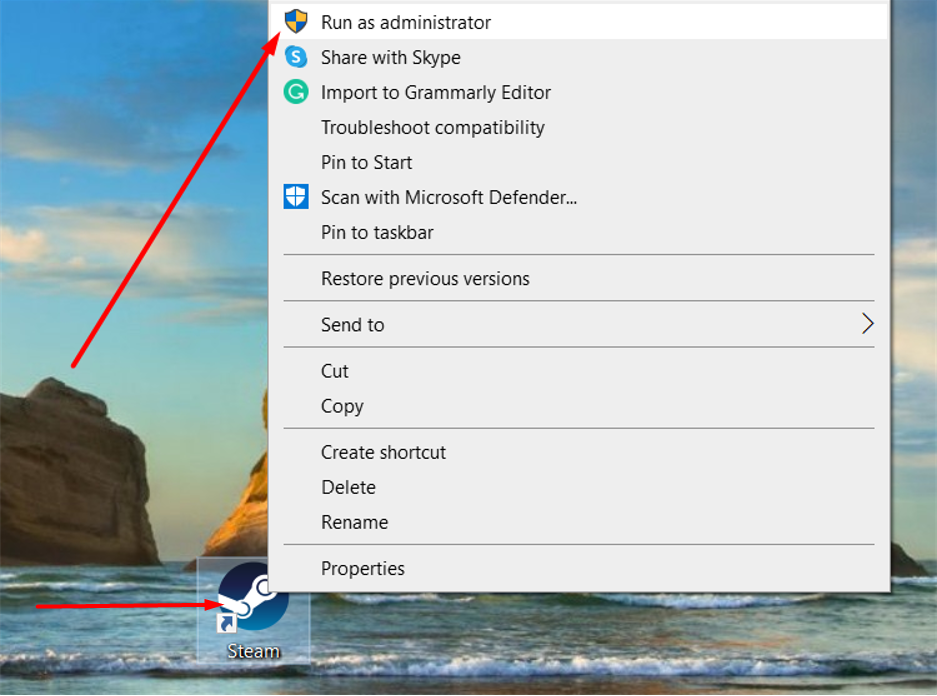
Kuinka tarkistaa pelitiedostojen eheys
Tämä virhe voi johtua vioittuneista pelitiedostoista. Tässä tapauksessa sinun on tarkistettava pelitiedostojen eheys Steamissa. Tätä varten sinun on suoritettava seuraavat toimet:
- Käynnistä Steam ja siirry kirjastoon
- Napsauta hiiren kakkospainikkeella peliä, joka aiheuttaa levynkirjoitusvirheen, ja valitse ”Ominaisuudet”.
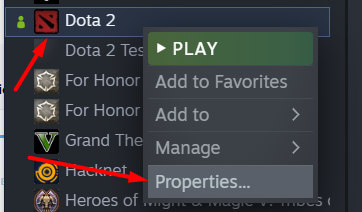
- Siirry sitten ”Paikalliset tiedostot” -välilehdelle ja napsauta ”Tarkista pelitiedostojen eheys”.”
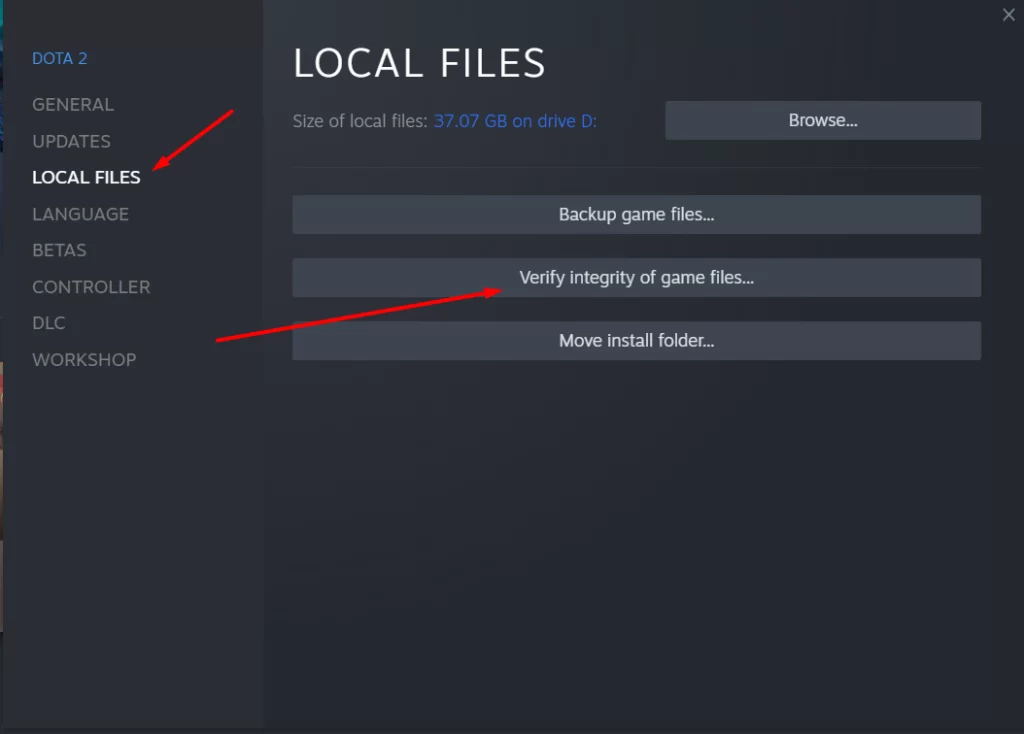
- Tämän jälkeen Steam alkaa tarkistaa pelitiedostojasi, mikä kestää noin 20 minuuttia.
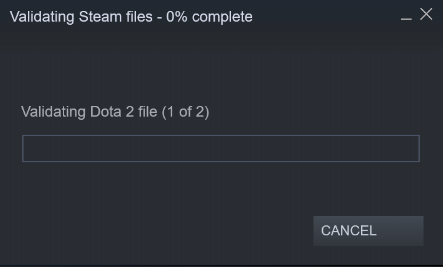
Kuinka muuttaa aluetta ladattavaksi
Joskus tämä virhe johtuu ristiriidasta alueen kanssa, ja voit korjata sen vaihtamalla aluetta Steamin asetuksissa. Tätä varten sinun täytyy:
- Napsauta ”Steam” vasemmassa yläkulmassa olevasta asiakasvalikosta.
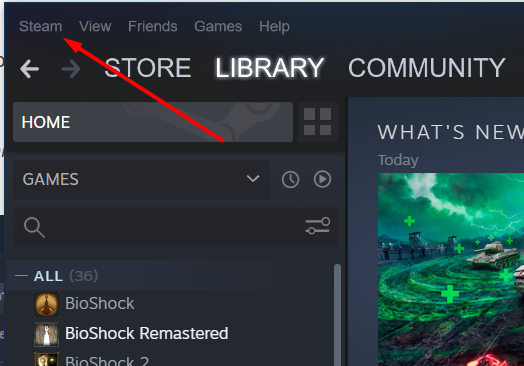
- Valitse ”Asetukset”
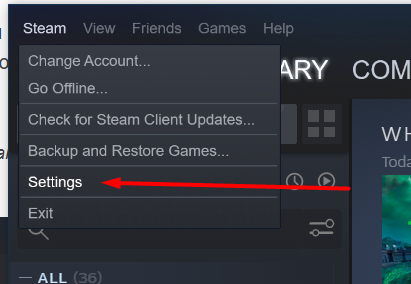
- Siirry kohtaan ”Lataukset” ja napsauta ”Lataa alue”.
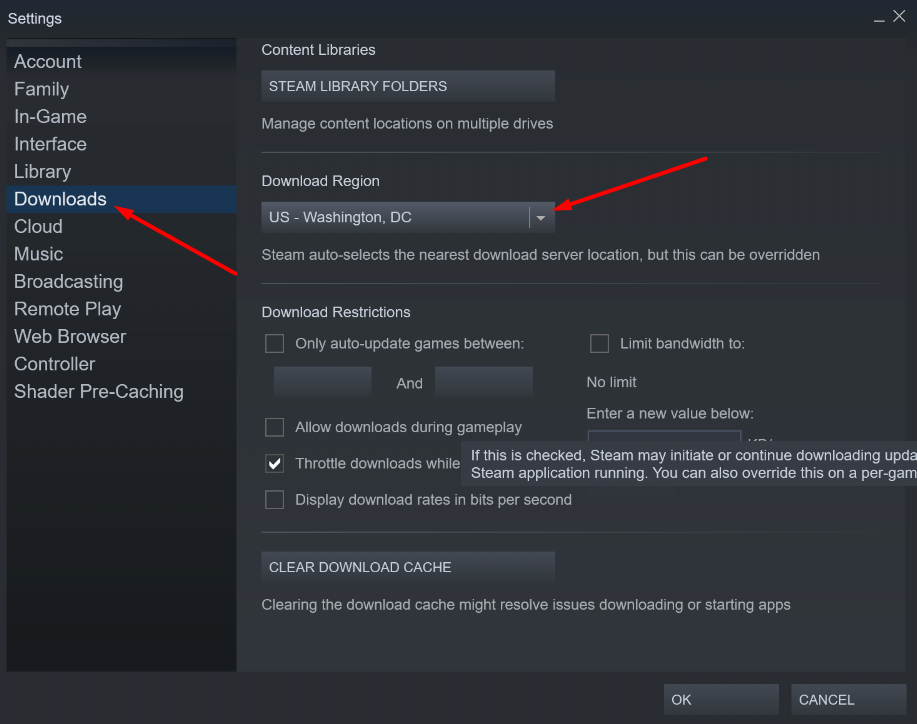
- Valitse jokin muu latausalue, paina ok ja käynnistä asiakasohjelma uudelleen.
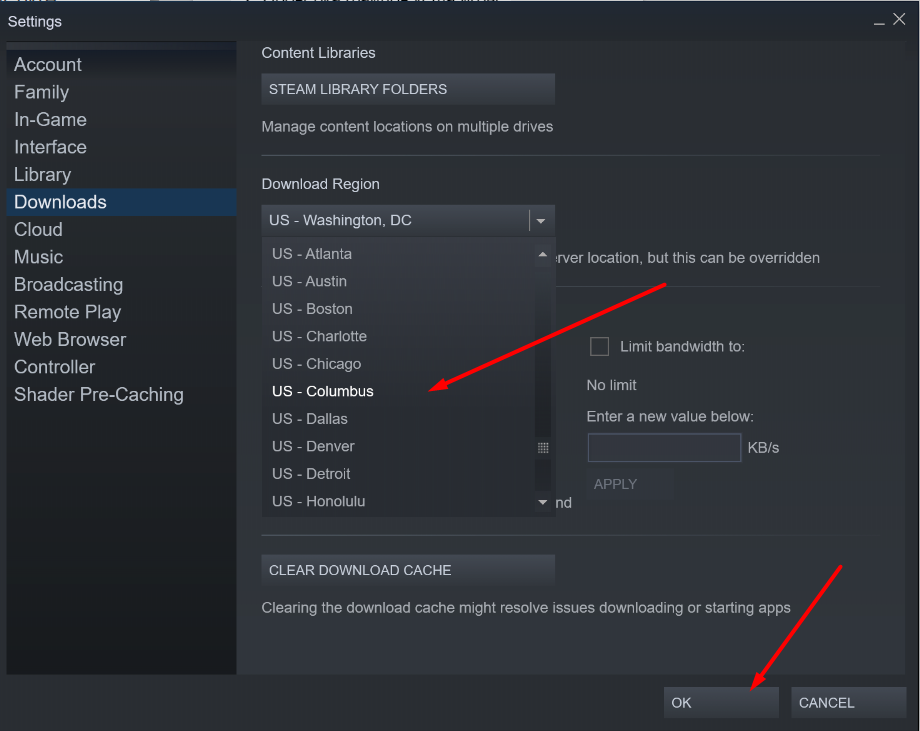
- Voit myös tyhjentää latausvälimuistin napsauttamalla seuraavaa painiketta.
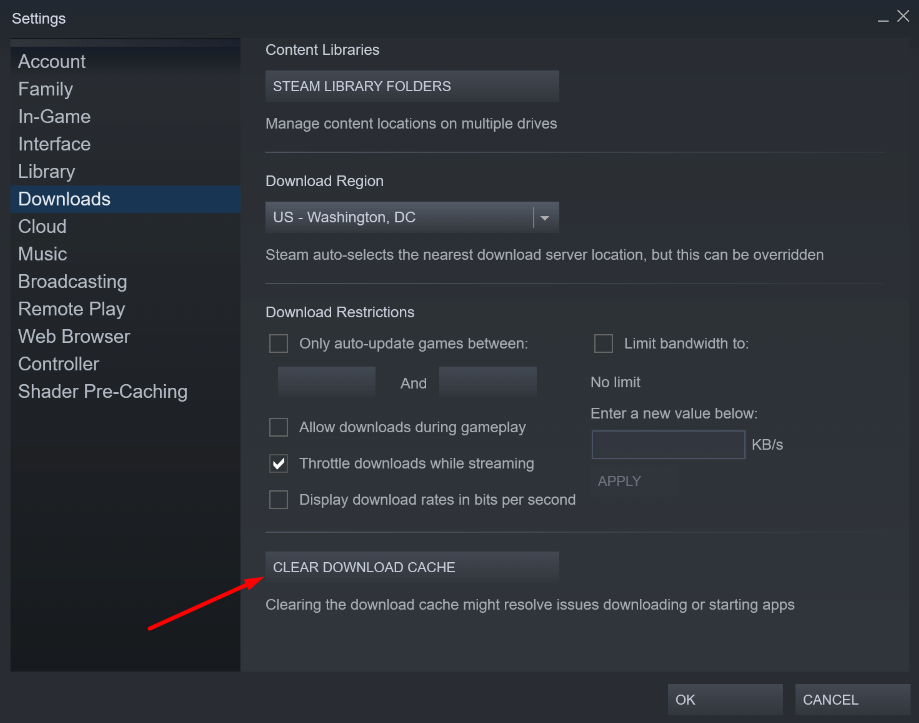
Miten muuttaa kansion suojausta tämän virheen estämiseksi?
Kirjoitus-/lukusääntöjen asettaminen Steam-kansiolle voi myös auttaa. Kirjoitus-/lukusääntöjen muuttaminen edellyttää seuraavaa:
- Napsauta Steam-kansiota hiiren kakkospainikkeella ja valitse ”Ominaisuudet”. Etsi alareunasta ”Attribuutit”-sarake ja poista rasti ”Vain luku” -ruutuun.
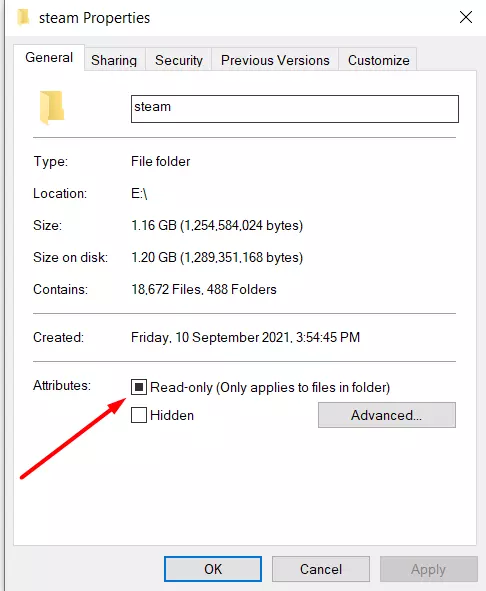
Miten tarkistaa puuttuvat ja vahingoittuneet tiedostot
Vaurioituneet ja puuttuvat tiedostot aiheuttavat myös ongelmia Steam-asemalle kirjoittamisessa. Tämän vuoksi sinun on tunnistettava tällaiset tiedostot ja ladattava ne uudelleen. Tätä varten sinun on tehtävä näin:
- Mene ensin Steam-kansioon ja Log-kansioon.
- Etsi workshop_log.txt-tiedosto ja avaa se.
- Aivan tiedoston lopussa on virhe muodossa AppiD ja kommentti (Disk write failure).
- Myös sen tiedoston polku, jonka kirjoittaminen epäonnistui, luetellaan.
- Siirry kyseiseen polkuun ja poista tiedosto
Kuinka tarkistaa levyke, jolle asensit Steamin?
Levyn vaurioituneet sektorit eivät ehkä salli tietojen kirjoittamista, mikä johtaa levyn kirjoitusvirheeseen, kun peliä asennetaan Steamissa. Oletusarvoisesti tämä on C:-asema, minun tapauksessani se on D-asema. Voit tarkistaa aseman seuraavasti:
- Napsauta hiiren kakkospainikkeella paikallista asemaa, johon asennat Steam-pelin, ja valitse ”Ominaisuudet”.
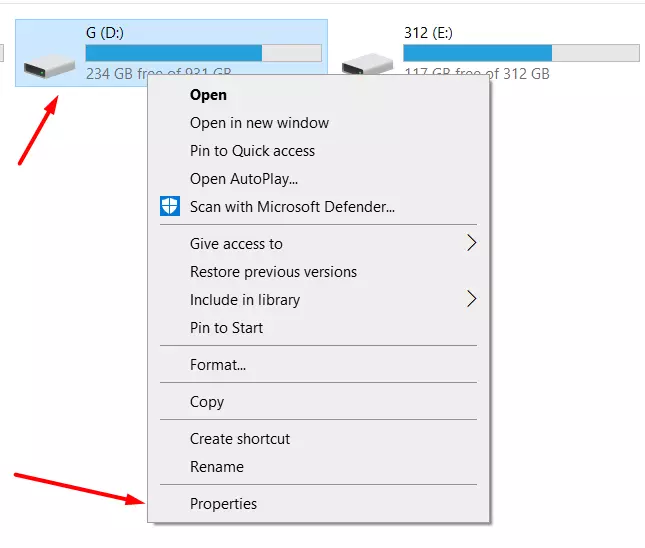
- Siirry työkalupalkkiin ja klikkaa Virheiden tarkistaminen -kohdan vieressä Tarkista.
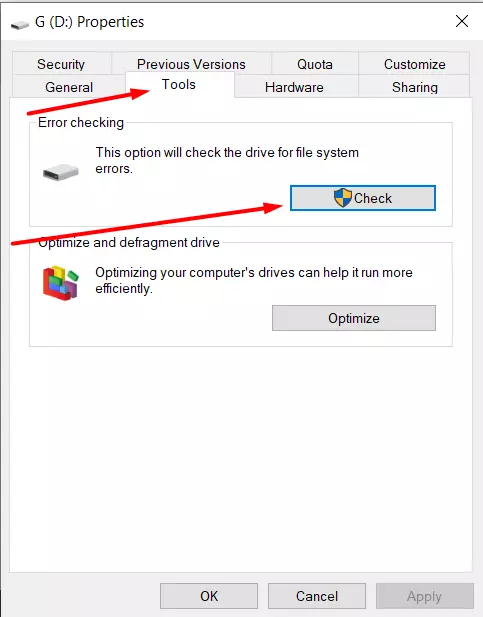
Jos kaikki edellä mainitut menetelmät eivät auttaneet sinua, sinun kannattaa ehkä ottaa yhteyttä Steam-tukeen.